Updates in v.Soft 3.x Cirrina kannst du auch selbst einspielen. Die folgende Anleitung hilft dir dabei.
Wichtiger Hinweis vorab:
In der Regel sind die Pfade wie unten angegeben. Allerdings können die Pfade kundenspezifisch ggf. anders lauten – deswegen bitte vorab prüfen.
Aufgrund von kundenspezifischen Systemkonfigurationen, können noch zusätzliche Schritte nötig sein. – deswegen bitte vorab prüfen.
Vorbereitung:
Vepos Ordner (C:\Vepos\vSoftR3 oder C:\Vepos\vSoft)
- mit aktuellem Datum Programm-Order sichern (Beispiel: JJJJ_MM_TT_Programm)
- mit aktuellem Datum Reports-Ordner sichern
- mit aktuellem Datum Lizenz-Ordner sichern
- mit aktuellem Datum Config-Ordner sichern
Sicherungen in Ordner C:\Vepos\vSoftR3\Sicherungen ablegen.
Sicherungen, die älter als 6 Monate sind, können gelöscht werden.
- Neuen Programm-Ordner downloaden (stellt Vepos zur Verfügung – Bitte Vepos-Support kontaktieren) und entpacken
- Neue Berichte downloaden (stellt Vepos zur Verfügung-Bitte Vepos-Support kontaktieren) und entpacken
Dateien zunächst unter C:\Vepos\vSoftR3\Update ablegen
- Sicher gehen, dass kein Mitarbeiter arbeitet -> kann unter Lizenz kontrolliert werden (oben rechts auf Zahnrad klicken -> Über -> Lizenzdaten anzeigen)
- v.Soft Server unter Dienste (vSoftCirrina_Service) oder Task Manager beenden. Falls Shop-Abgleich vorhanden -> Abgleich-Status in der eCommerce-Zeile zurücksetzen (Konfiguration -> Schnittstellen -> eCommerce -> Shop auswählen und auf Konfiguration klicken -> unten Rechts „Abgleich-Status zurücksetzen“)
- Falls v.App Server vorhanden, unter IIS – Manager den v.App Server beenden
- Datenbanksicherung durchführen und kontrollieren (ohne Datenbanksicherung kein Update durchführen!)
Update ausführen – nur wenn Datensicherung erfolgreich:
- Den heruntergeladenen und entpackten Programm-Ordner nun unter C:\Vepos\vSoftR3 hinzufügen und überschreiben
- Den heruntergeladenen und entpackten Report-Ordner nun unter C:\Vepos\vSoftR3 hinzufügen und überschreiben
- v.Soft Cirrina starten -> oben rechts auf Zahnrad klicken -> Über -> auf „DB-Update“ klicken und Update-Skripte durchlaufen lassen.
- Bei fehlerhaften Workitems den Vepos-Support kontaktieren
- v.Soft neu starten und prüfen, ob es neue Rechte gibt. Falls ja: diese entsprechend an Admin und Vepos vergeben
- prüfen, ob es neue Konfigurationen gibt unter -> Konfiguration -> Grundeinstellungen
- Prüfe ob die Dateien entsperrt sind, siehe hier
Abschluss:
- Archivierte Rechnung in der Vorschau öffnen und prüfen, ob das Dokument aufgeht
- v.Soft Server unter Dienste (vSoftCirrina_Service) oder Task Manager wieder starten
- Falls v.App Server vorhanden, unter IIS – Manager den v.App Server wieder starten
- Update beendet
Wichtiger Hinweis:
Bitte informiere den Vepos-Support unter support@vepos.net, dass ein Update eingespielt wurde, mit Angabe der aktuellen Versionsnummer.
Die aktuelle Versionsnummer findest du unter -> v.Soft oben rechts auf Zahnrad klicken -> Über ->
„Version R3.2023.02 & R3_03_Stable_20230223.3“
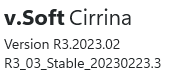
Lokale Rechner – Auto Update:
Bei Mitarbeitern, die lokal arbeiten, wird das Update nach der erfolgreichen Einspielung auf dem Zentral-Server und der Aktivierung der v.Soft Server automatisch mit PowerShell beim nächsten Öffnen von v.Soft gestartet.
Hier ist wichtig, dass die Lokale Update Funktion aktiviert ist unter Konfiguration -> Grundsteinstellungen -> Basis-Einstellungen -> Update beim Lokalen Updateverzeichnis muss C:\Vepos\vSoftR3 ausgewählt werden.
Prüfe ob die Dateien entsperrt sind, siehe hier
v.Soft Cirrina Update rückgängig machen
Gibt es beim Update Probleme, hast du die Möglichkeit das Update rückgängig zu machen. Hier benötigst du die gesicherten Ordner Programm und Reports sowie die gesicherte Datenbank. Die nötigen Schritte lauten wie folgt:
- Sicher gehen, dass kein Mitarbeiter arbeitet -> kann unter Lizenz kontrolliert werden (oben rechts auf Zahnrad klicken -> Über -> Lizenzdaten anzeigen)
- v.Soft Server unter Dienste (vSoftCirrina_Service) oder Task Manager beenden. Falls Shop-Abgleich vorhanden -> Abgleich-Status in der eCommerce-Zeile zurücksetzen (Konfiguration -> Schnittstellen -> eCommerce -> Shop auswählen und auf Konfiguration klicken -> unten Rechts „Abgleich-Status zurücksetzen“)
- Falls v.App Server vorhanden, unter IIS – Manager den v.App Server beenden
Unter C:\Vepos\vSoftR3 Programm Ordner und Reports Ordner löschen und die Ordner Programm und Reports von der Sicherung (C:\Vepos\vSoftR3\Sicherungen) wieder hinzufügen.
Die gesicherte Datenbank wiederherstellen.
Wurde das Update fertig Rückgängig gemacht bitte
- v.Soft Server unter Dienste (vSoftCirrina_Service) oder Task Manager wieder starten
- Falls v.App Server vorhanden, unter IIS – Manager den v.App Server wieder starten
Wichtiger Hinweis:
- Bitte informiere den Vepos-Support unter support@vepos.net, dass ein Update eingespielt wurde, mit Angabe der aktuellen Versionsnummer.
- Wenn du selbst Updates in v.Soft einspielst, erlischt die Gewährleistung für ein reibungsloses Arbeiten mit v.Soft. Treten beim selbstständigen Einspielen Probleme oder Fehler auf, können wir für die Behebung keinen kostenlosen Support anbieten. Wir bitten hierfür um Verständnis.
- Wir empfehlen das selbstständige Update innerhalb unseres Vepos Geschäftszeiten durchzuführen (Mo-Do. 09.00 – 12.00 & 13.00 – 17.00, beachte auch ggf. folgende Feiertage und wähle deine Einspielung entsprechend – damit Vepos reagieren kann), falls durch das Selbstständige Update Einspielung Probleme auftreten, kann das Vepos Team schneller reagieren.